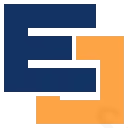
软件介绍:
Edraw Max 全称为 Edraw Max All-in-One Diagram Software ,中文名为“亿图图示”,是由中国 深圳亿图软件公司(EdrawSoft) 开发的一款多功能图形设计和绘图软件。其主要功能包括创建流程图、组织结构图、思维导图、网络图、工程图、平面图、商业图表、信息图、甘特图等多种图形,并支持导出为多种文件格式(如 PDF、Word、PPT、Excel 和图片等)。Edraw Max 提供丰富的模板库和符号库,支持多人协作和云端存储,适用于 Windows、macOS 和 Linux 等多平台操作系统。其优点在于界面友好、操作简单、功能全面、模板多样、兼容性强,是个人、教育用户和企业用户在可视化创作、数据展示和项目管理中的理想工具。
当前版本主要功能&新增功能:(以下信息来源于网络,仅供参考)
首次发布日期: 2018 年 11 月
- 丰富的模板库: 提供数千种专业模板,覆盖流程图、思维导图、组织结构图等多种场景。
- 多格式导出: 支持导出为 PDF、Word、Excel、PPT 和多种图片格式,方便跨平台分享。
- 云端协作: 支持团队云端存储和实时协作,提升项目管理效率。
- 符号库扩展: 新增大量行业专用符号,支持工程、建筑和 IT 领域设计。
- 跨平台支持: 兼容 Windows、macOS 和 Linux 系统,满足不同用户需求。
- 界面优化: 改进用户界面,提供更直观的操作体验。
安装教程:
温馨提示:
- 安装前请彻底关闭电脑里的杀毒软件和防火墙(Win10 系统还需要关闭 Defender)。
- 激活前请断开网络连接,以确保注册机正常运行。
注意事项:
- 请勿在安装完成后直接运行软件,需先完成补丁替换和激活步骤。
- 注册机需以管理员身份运行,否则可能无法生成有效密钥。
开始安装:
1、打开下载的 Edraw 软件安装包,鼠标右击压缩包,选择【解压到当前文件夹】:
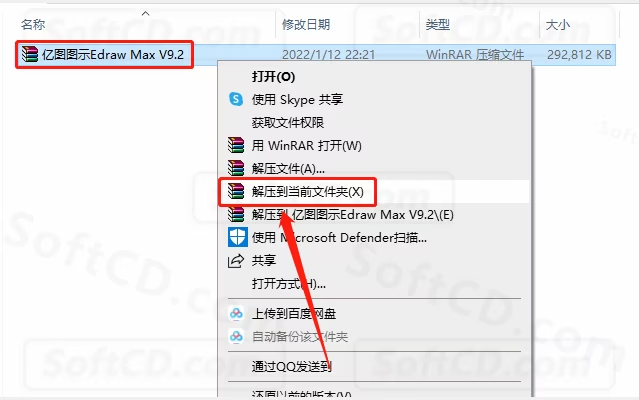
2、等待压缩包解压完成:
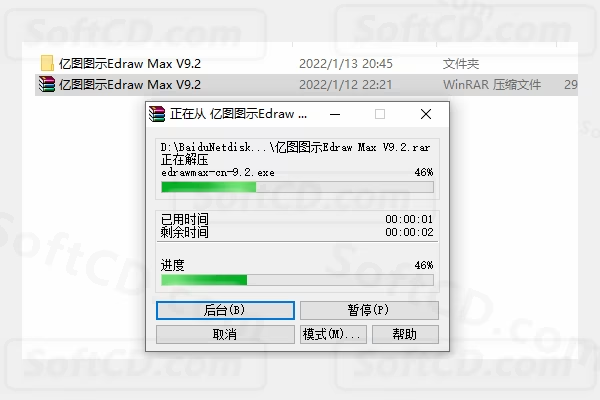
3、打开解压的【亿图图示 Edraw Max V9.2】文件夹:
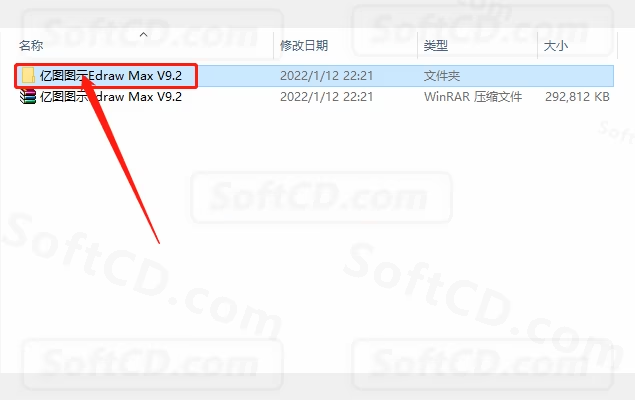
4、鼠标右击【edrawmax-cn-9.2】安装程序,选择【以管理员身份运行】:
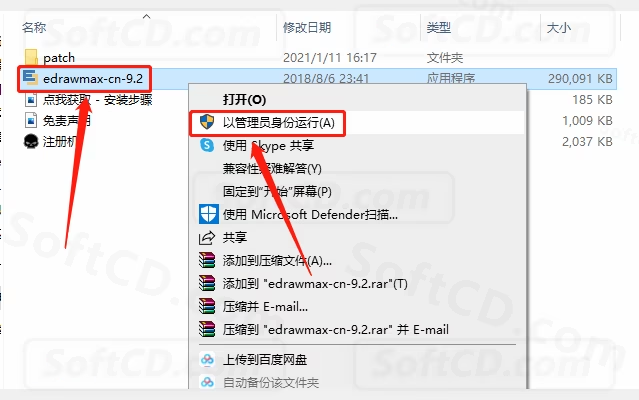
5、选择【我同意】,然后点击【下一步】:
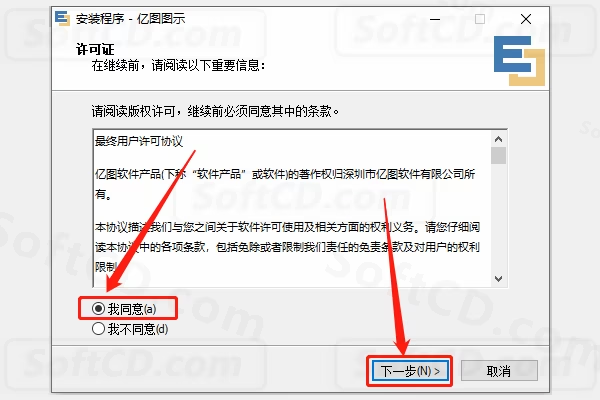
6、软件默认安装路径为系统 C 盘:
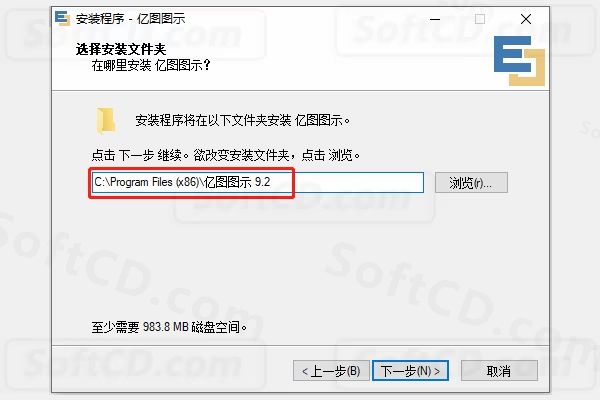
7、设置软件的安装路径,直接将 C 改为 D 盘或者其他磁盘即可,然后点击【下一步】:
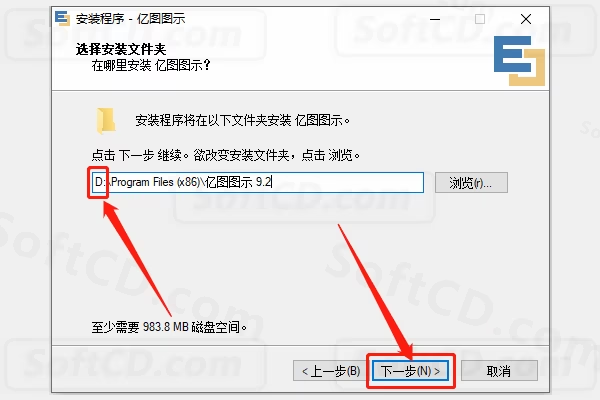
8、点击【下一步】:
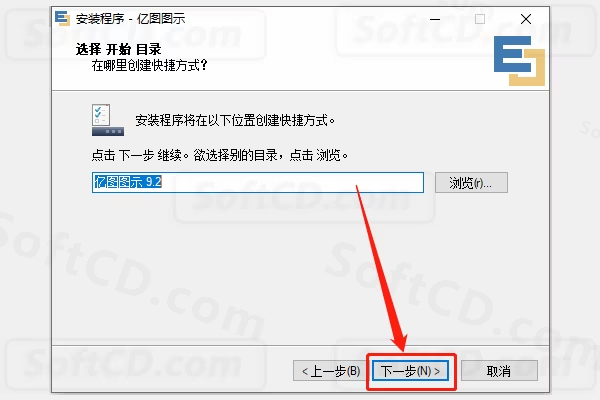
9、勾选【在桌面创建图标】,然后点击【下一步】:
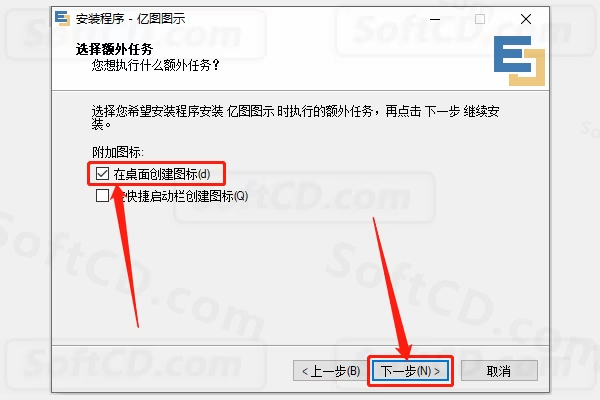
10、点击【安装】:
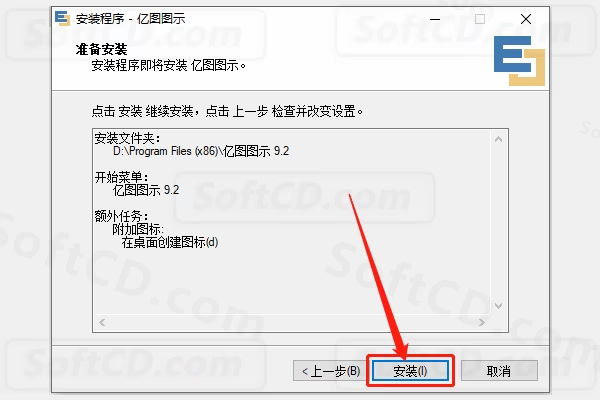
11、安装中,等待安装进度走完:
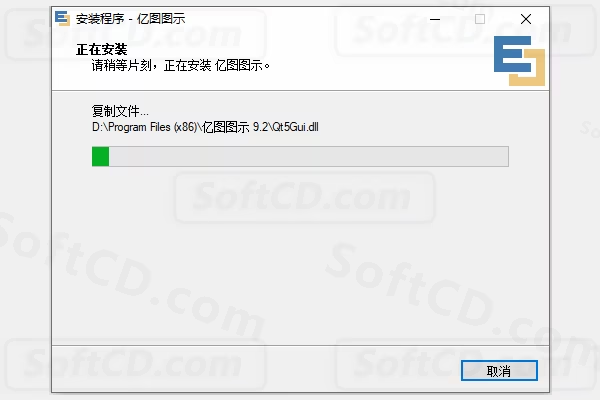
12、安装进度走完后取消勾选【运行 亿图图示】,然后点击【完成】:
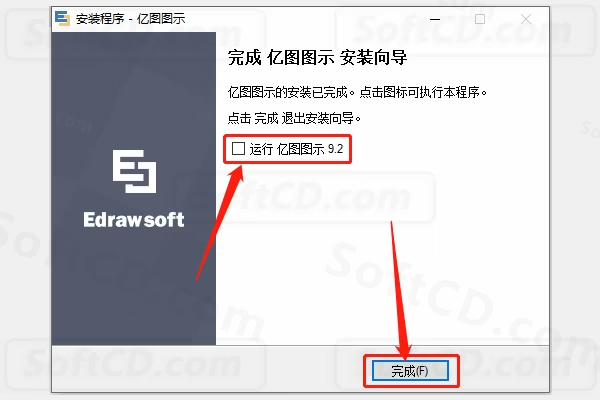
13、此时安装的软件为试用版,接下来开始激活步骤,请先断开电脑的网络连接:
14、返回到解压的【亿图图示 Edraw Max V9.2】文件夹中,然后打开【patch】文件夹:
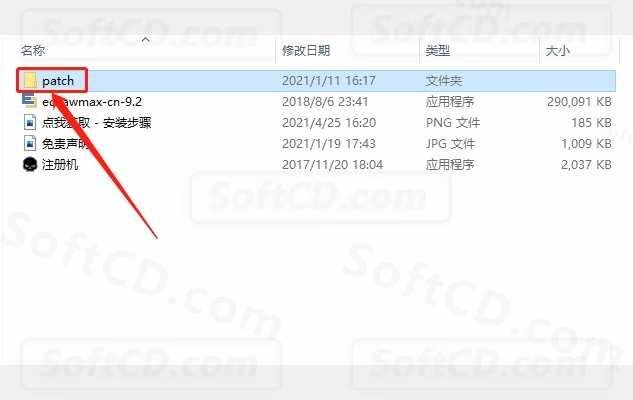
15、全部选中文件夹中的所有文件,然后鼠标右击选择【复制】:
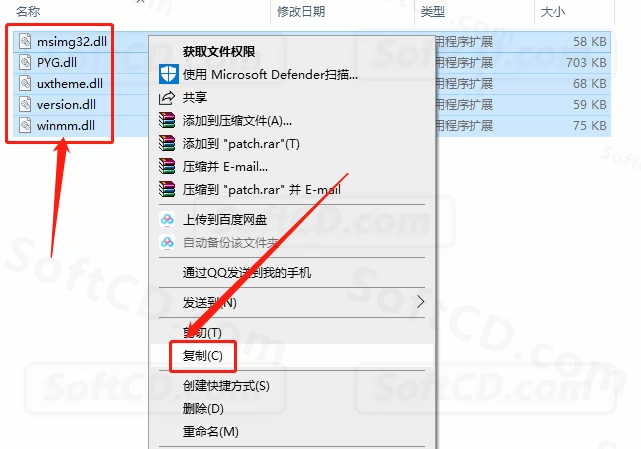
16、在桌面上找到软件图标,鼠标右击选择【打开文件所在的位置】:
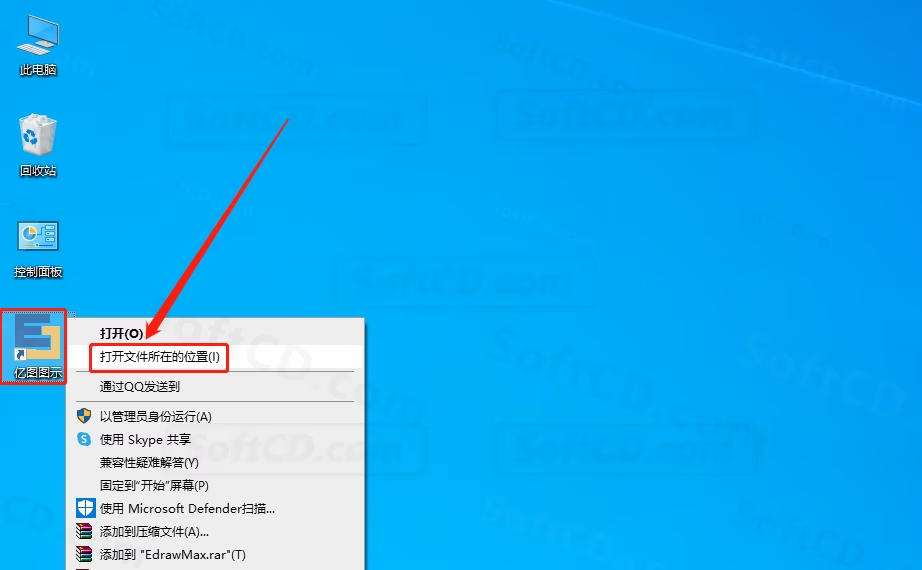
17、在打开的文件夹空白处,鼠标右击【粘贴】刚才复制的所有文件:
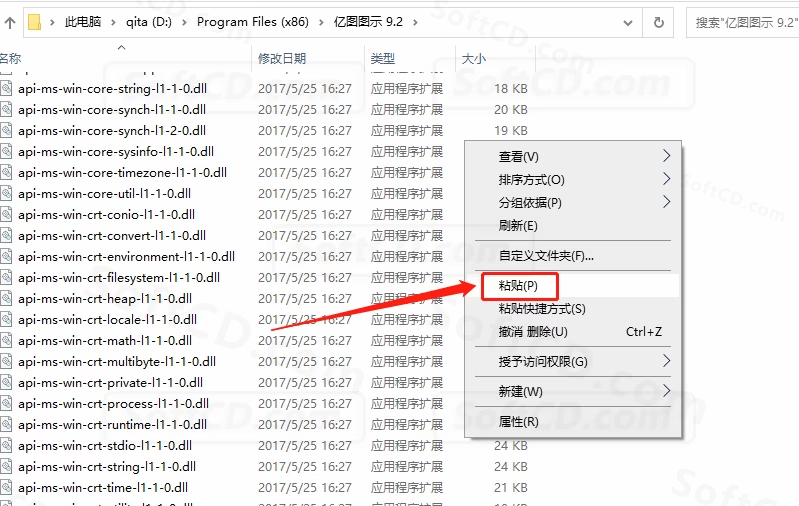
18、在桌面上打开软件:
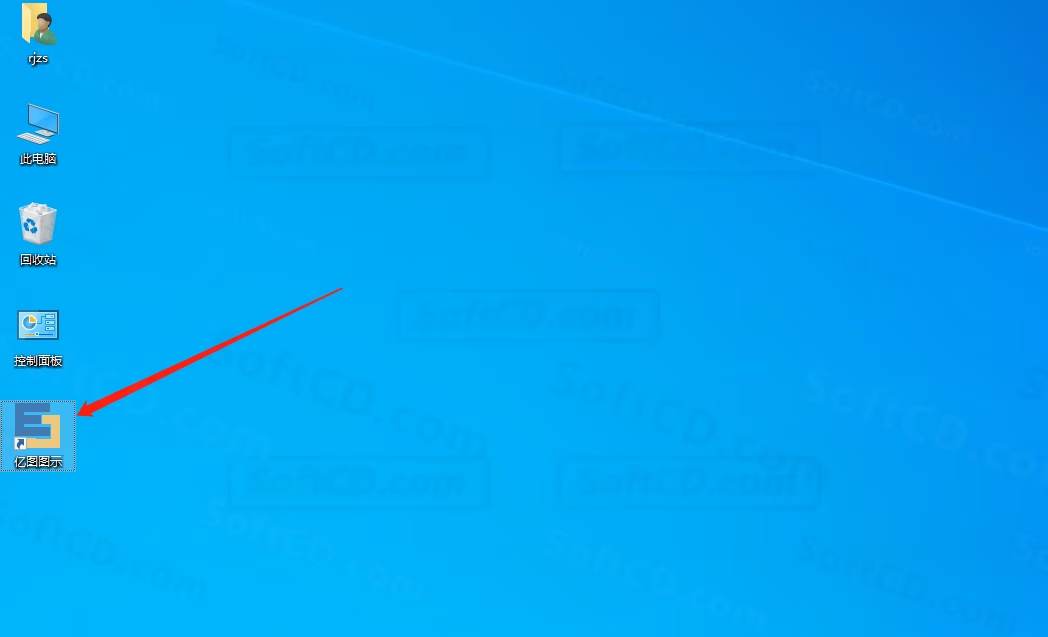
19、新建一个空白文本:
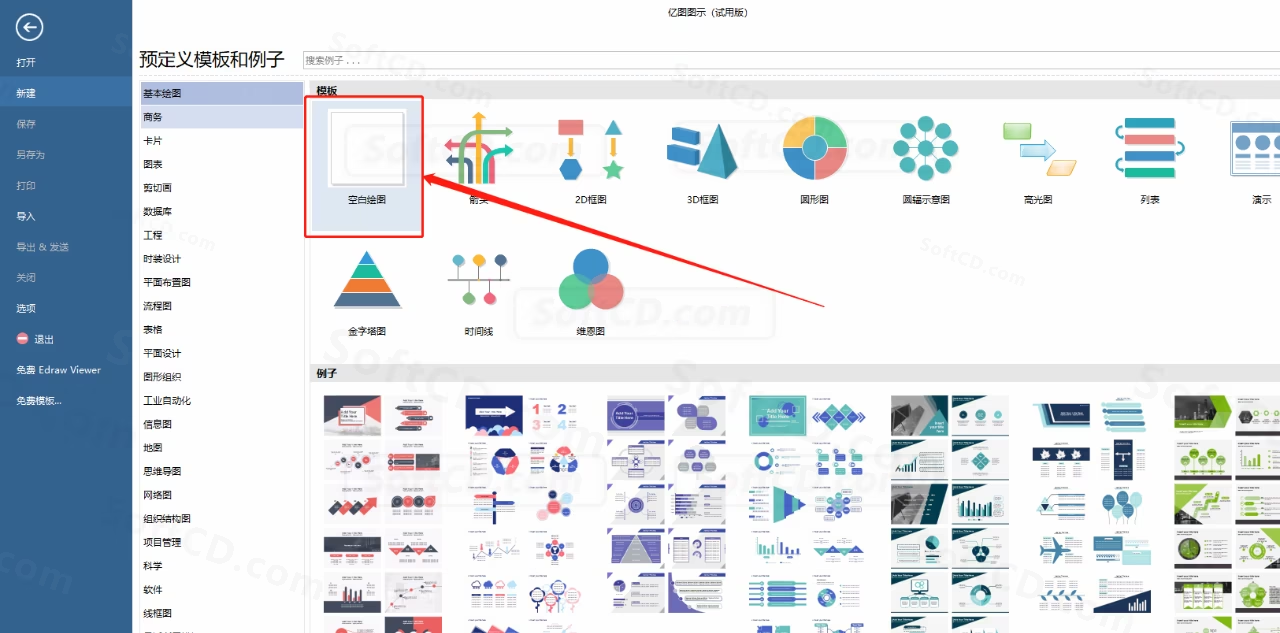
20、在软件界面的菜单栏中,点击【帮助】,然后点击【激活】:
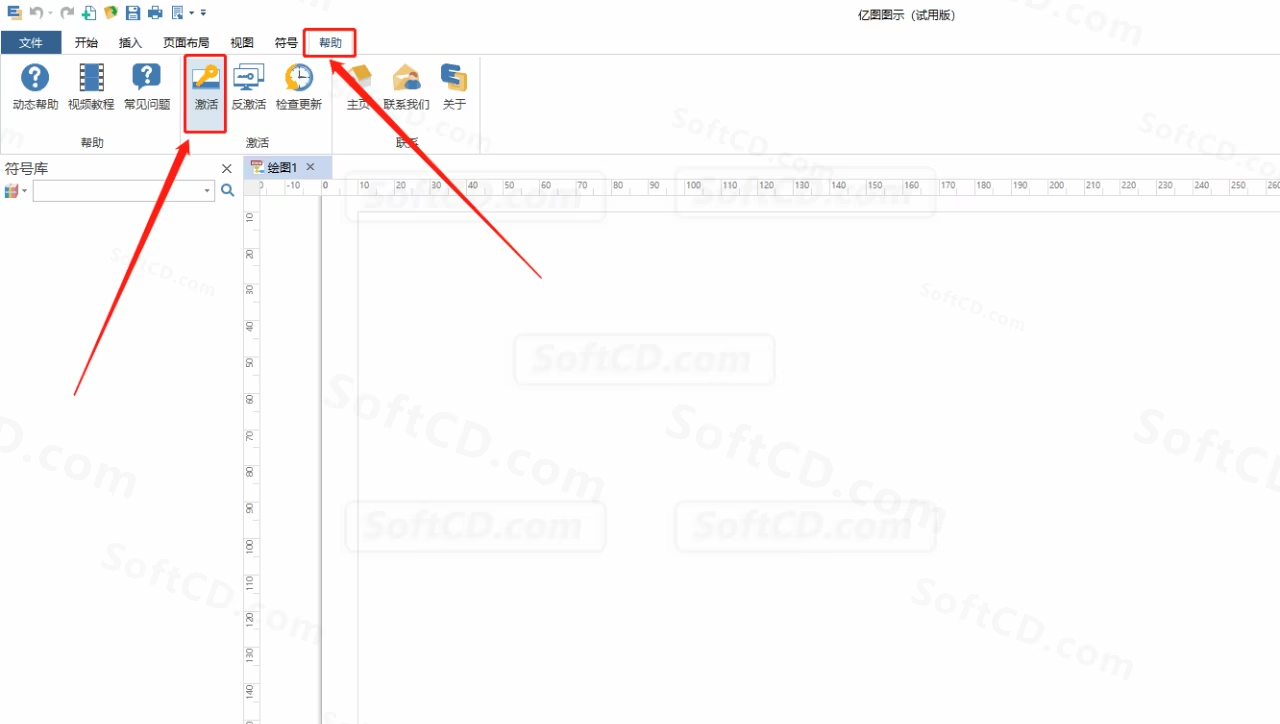
21、保留下图所示的界面不要关闭:
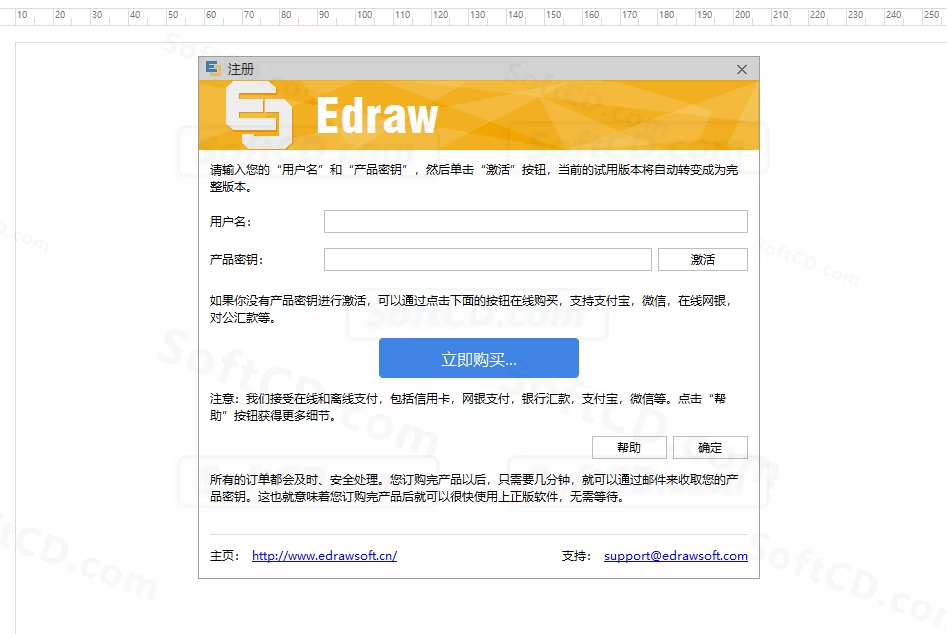
22、返回到解压的【亿图图示 Edraw Max V9.2】文件夹中,然后鼠标右击【注册机】,选择【以管理员身份运行】:
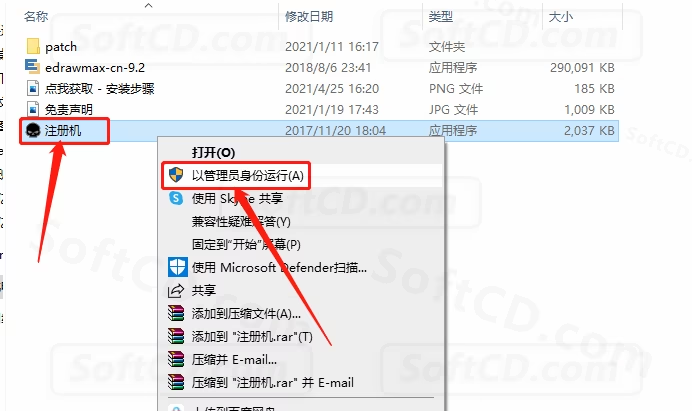
23、注册机打开后,直接点击【2.Gernerate】:
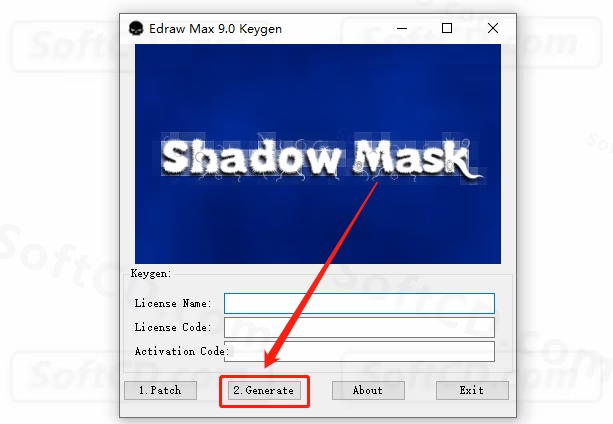
24、将注册机中生成的用户名和密钥分别粘贴至软件的注册界面:
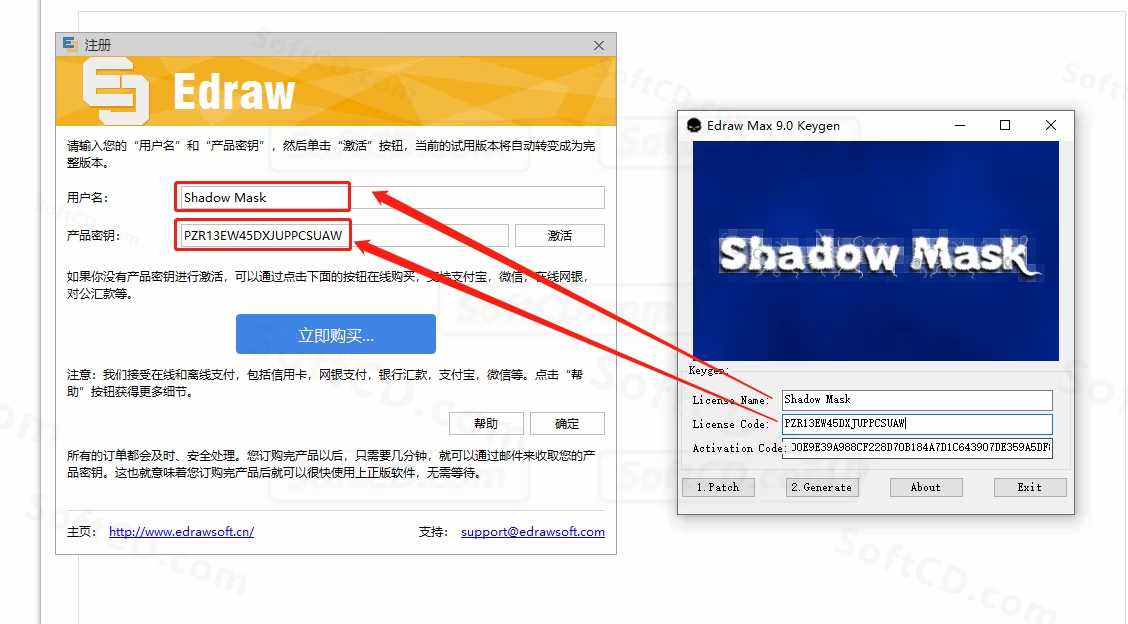
25、点击注册界面中的【激活】:
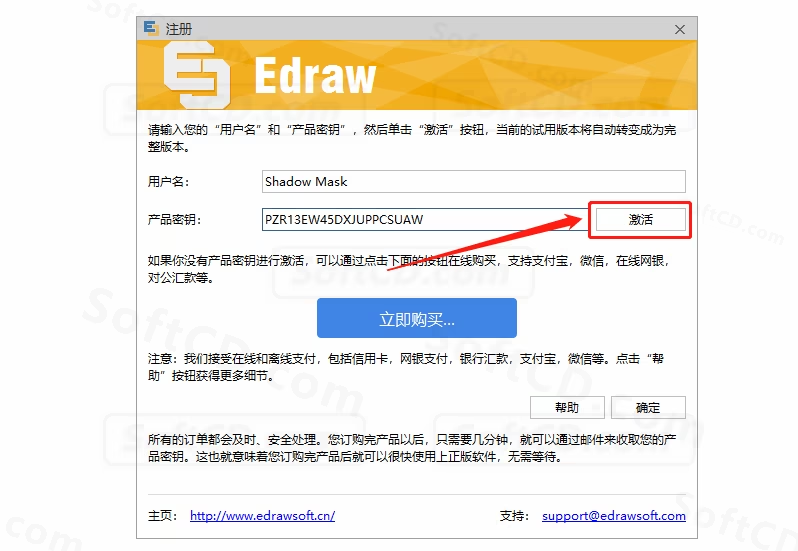
26、弹出的提示框中点击【OK】:
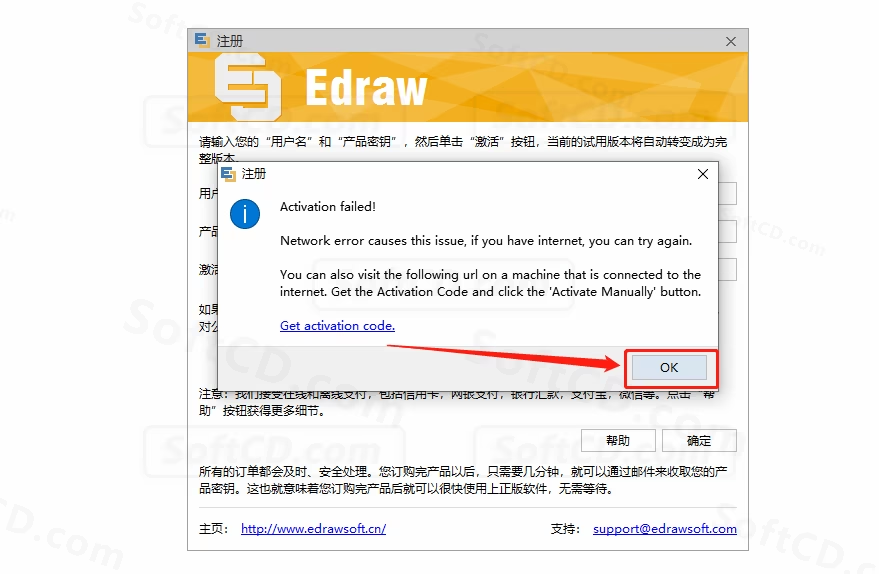
27、弹出的提示框中点击【OK】:
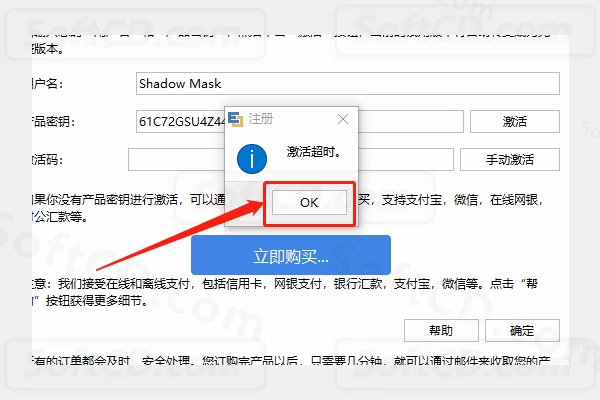
28、继续将注册机中生成的激活码粘贴至软件的注册界面:
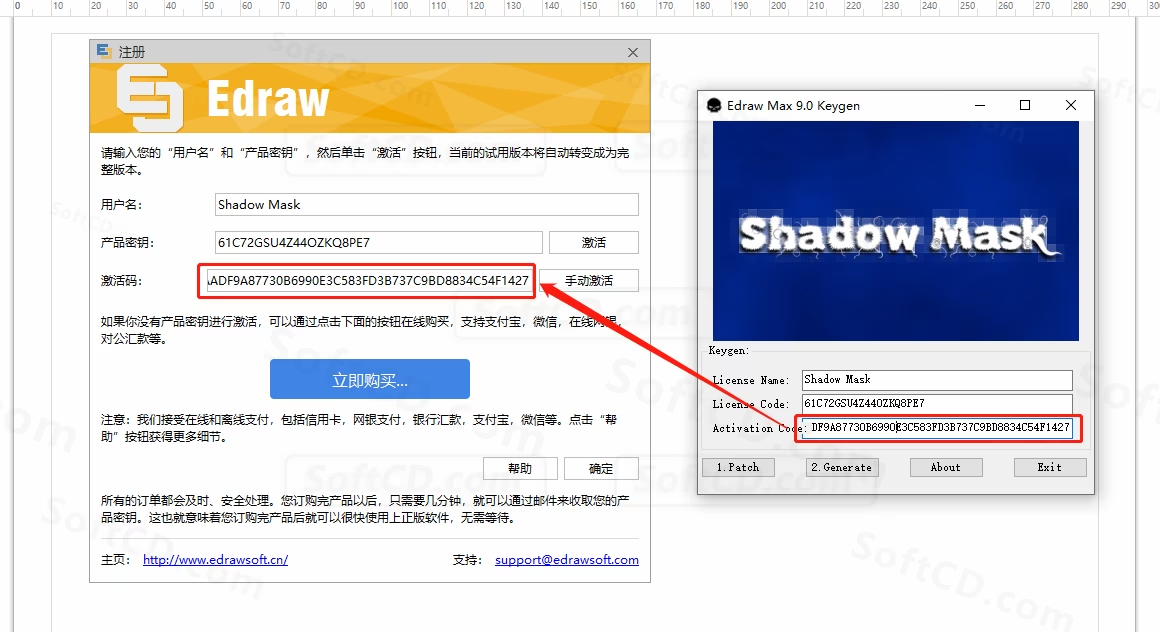
29、点击【手动激活】:

30、弹出的提示框中显示激活成功,直接点击【OK】即可:
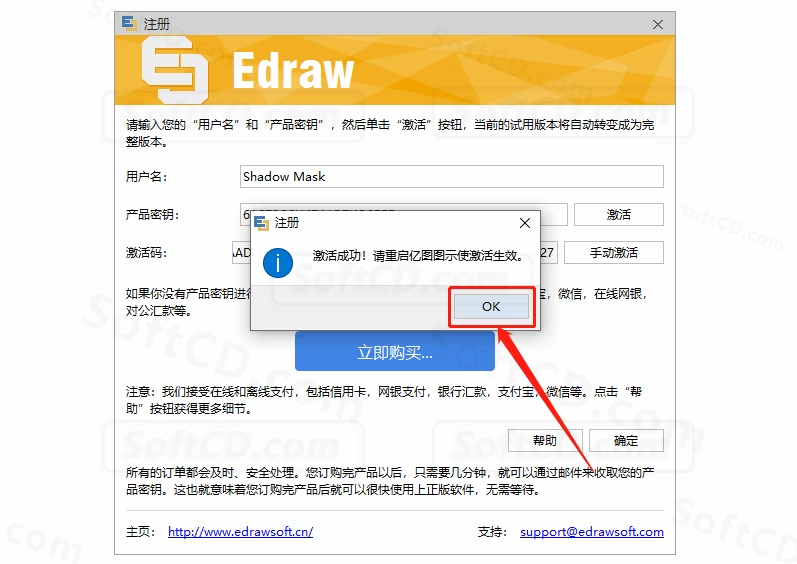
31、在桌面上打开软件:
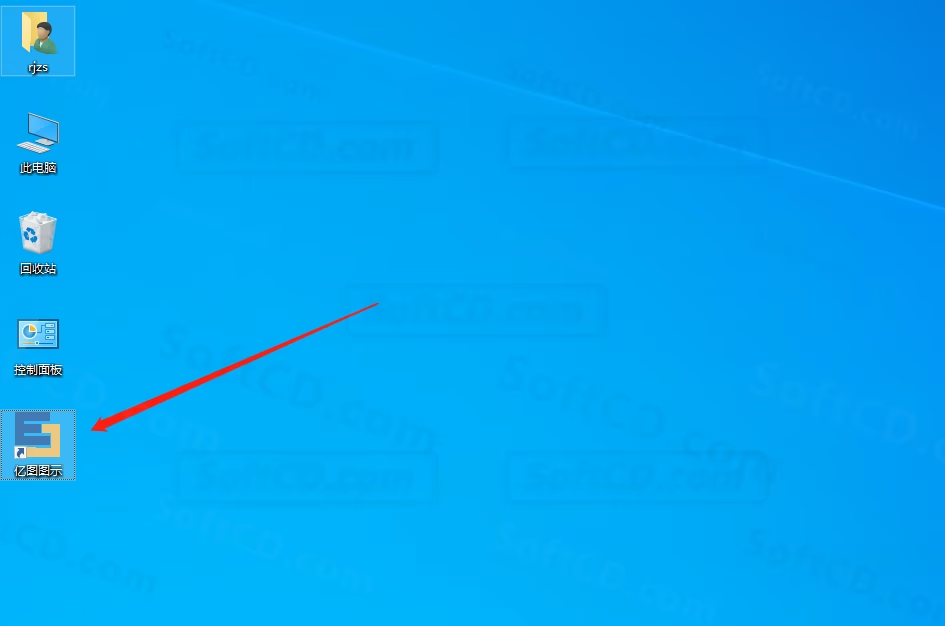
32、安装完成,软件打开界面如下图所示(已是激活版,可无期限使用):
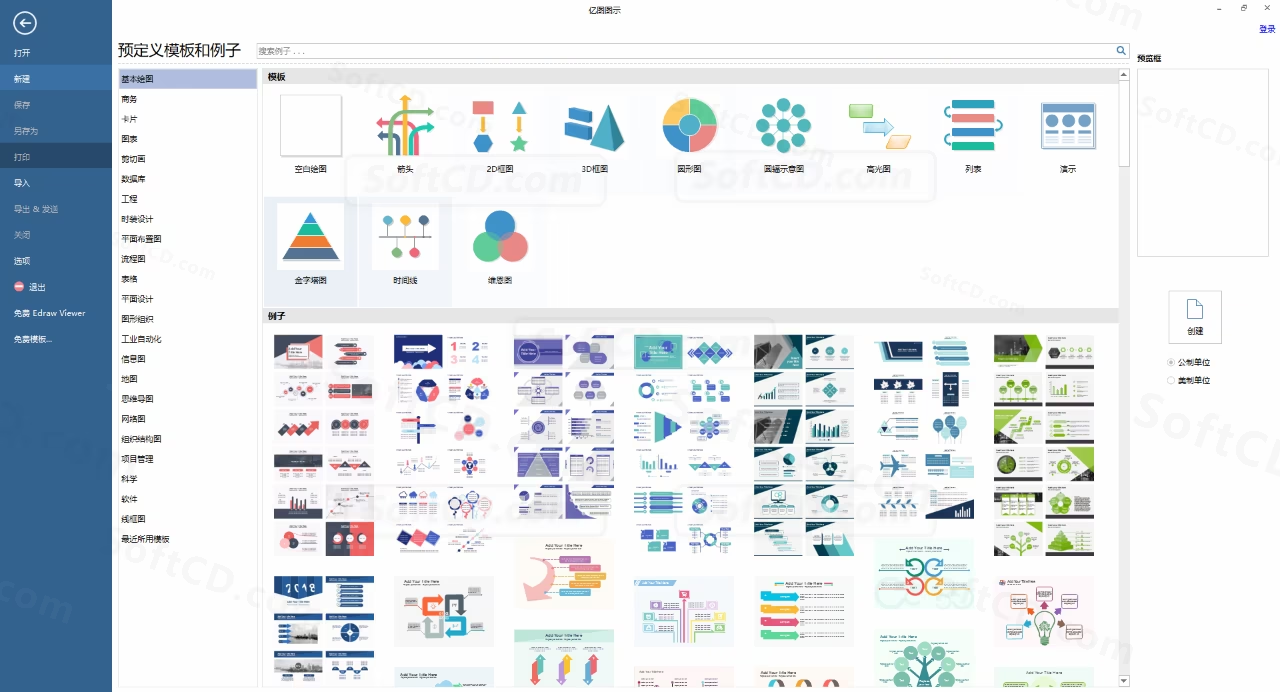
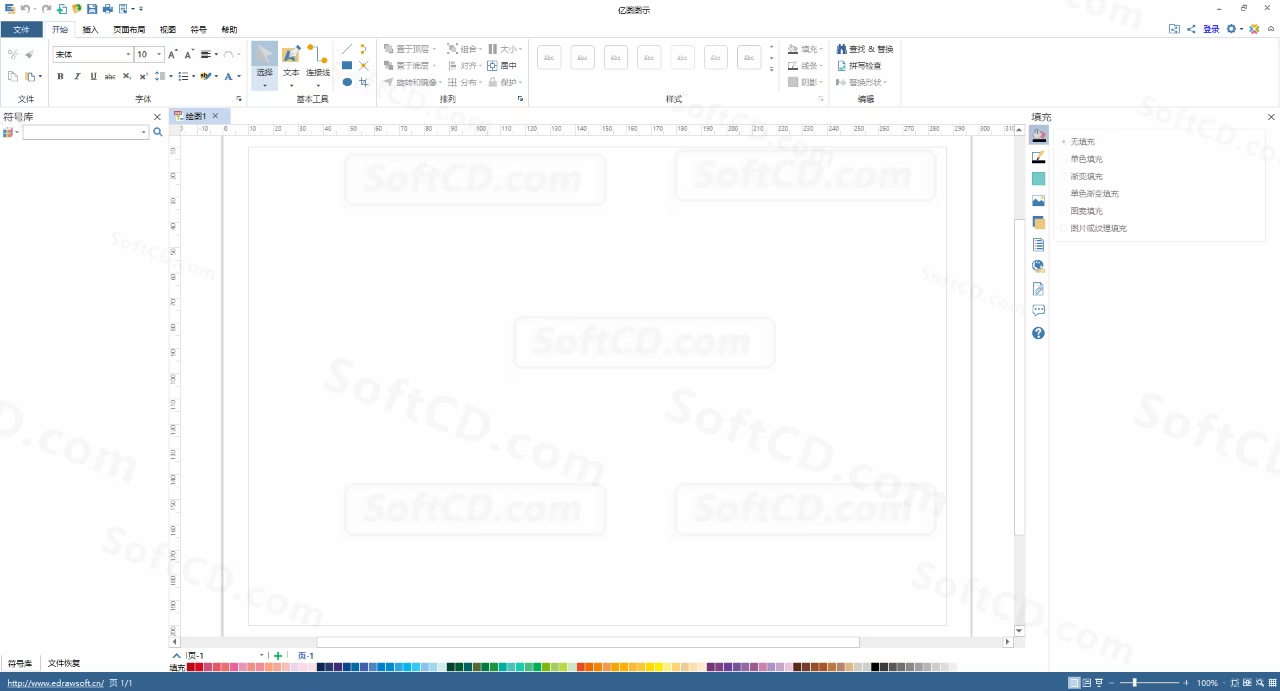
常见问题:
1、激活失败或提示无效密钥怎么办?
- 请确保注册机以管理员身份运行,并检查是否正确复制了用户名、密钥和激活码。
2、软件运行时提示需要联网怎么办?
- 请在激活前断开网络连接,或在防火墙中阻止软件的网络访问。
3、安装后界面显示不完整怎么办?
- 请检查系统分辨率设置,或尝试重新安装软件以确保所有文件正确复制。
由于时效性,部分软件安装失败/无法使用等请在评论区留言或点此求助以便我们及时更新版本。
软件整理/服务器维护不易,若您成功安装,可将本站分享给更多小伙伴支持本站哦~
 Windows
Windows![[Win]亿图图示 Edraw Max V10.5.3 for Win32bit位&64bit位便携版 破解版附激活注册机补丁注册码附详细图文安装教程免费下载](https://assets.softcd.com/wp-content/cache/2023/01/6932_001.avif)

![[Win]亿图图示 Edraw Max V9.4 for Win32bit位&64bit位破解版附激活注册机补丁注册码附详细图文安装教程免费下载](https://assets.softcd.com/wp-content/cache/2023/01/6896_001.avif)

评论0